|
Wij gaan beginnen
1.
Open een nieuwe transparante afbeelding: 1025 x 685 pixels wit!!!!!!!Open je kleurentabel in PSP
2.
Lagen-Nieuwe rasterlaag .Gereedschap vlakvulling: vul je laag met zwart
3.
Lagen- Nieuwe maskerlaag uit afbeelding en neem masker:
''masque_fardeau_de_la_peur''

4.
Lagen-Samenvoegen-Groep samenvoegen
5.
Lagen-Dupliceren
6..
Effecten-Afbeeldingseffecten-Naadloze herhaling
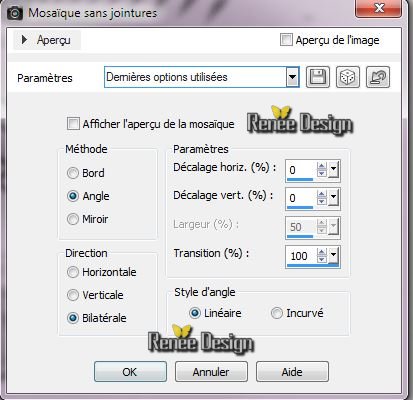
7.
Lagen- Samenvoegen-Omlaag samenvoegen
8.
Effecten - Filter Eye Candy 5 Textures/ Brick wall
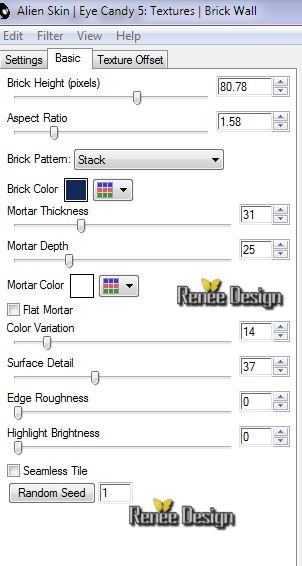
9.
Effecten -Filter Andromeda Perspective /Floors /Center
wide
10.
Met je selectiegereedschap (K) verlaag tot 400 pixels hoog (zie voorbeeld)

11.Eigenschappen van materiaal : zet de voorgrondkleur op radiaal verloop en neem: "Bleu_fardeau_1" met onderstaande instellingen
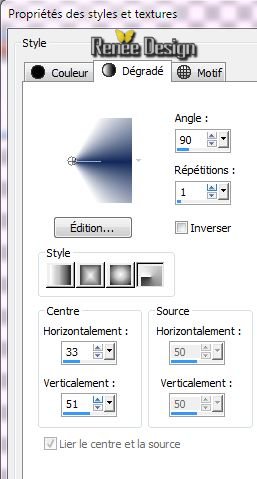
en zet de achtergrondkleur op : #13295a
12.
Lagen-Nieuwe rasterlaag
13.
Selecties-Selectie laden/opslaan-Selectie laden van af schijf en neem selectie ''fardeau_peur_1''
/ Gereedschap-Vlakvulling: vul je selectie met je achtergrondkleur.
14.
Effecten -Filter EyeCandy 5 -Impact - Chrome-Voorinstelling- Preset
''fardeau-peur_chrome ''
Selecties-Niets selecteren
15.
Lagen-Samenvoegen-Omlaag samenvoegen
16.
Aktiveer je onderste laag in je lagenpalet (raster 1)
17.
Effecten-Filter Effet Mura's Meister /clouds
/met deze kleuren

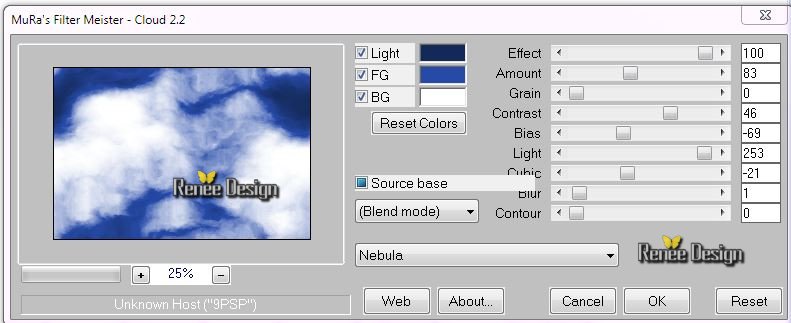
Filter: klik eerst op Reset /dan ga je alles instellen( Let goed op wat er staat bv Nebula en een vink bij source base het laatste de instellingen invullen)
(Het effect zal waarschijnlijk anders zijn.Om een mooi effect te krijgen moet je spelen met de instellingen. Maak het niet al te helder wit)
Aktiveer je bovenste laag in je lagenpalet
18.
Open je tube ''ocean_city_fardeau_peur'' /Bewerken-Kopiëren-Bewerken-plakken als nieuwe laag
19.
Effecten- Afbeeldingseffecten-Verschuiving: H= 0 en V =
150
Zet de mengmodus op "Hard Licht". Laagdekking op 75%
20.
Effecten -Filter Eye Candy 5 Impact -Perspective shadow -Voorinstelling: Preset
""fardeau_peur_perspective_shadow''
Dit moet u nu hebben
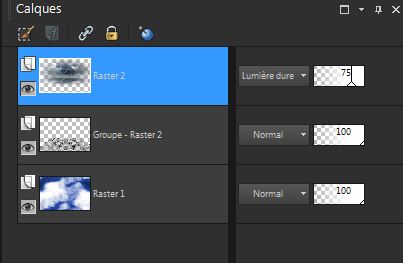
21.
Aktiveer je laag er onder in je lagenpalet (Groupe-Raster 2'')
22.
Effecten -Filter Unlimited - Lumiere Ambiance /Simple Cone
Gradient
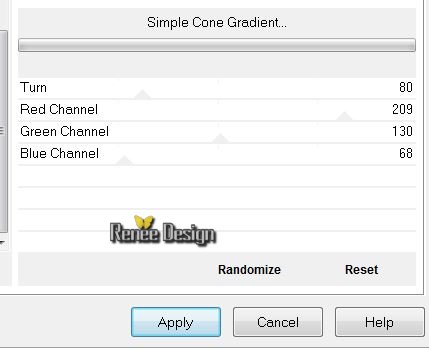
Aktiveer je bovenste laag in lagenpalet
23.
Lagen-Nieuwe rasterlaag / Gereedschap-Vlakvulling: vul je laag met je verloop
24.
Effecten - Filter Transparency /Eliminate White
25.
Lagen-Dupliceren/Afbeelding-Spiegelen
26.
Effecten- Afbeeldingseffecten - Verschuiving
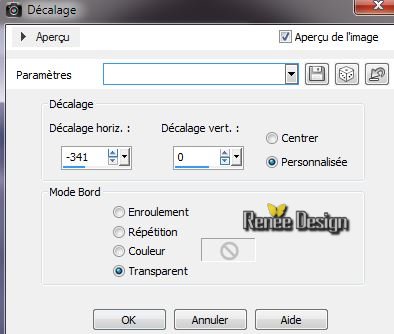
27.
Aktiveer weer de laag er onder (Raster 3)zet de laagdekking op 71%
28.
Open je tube ''Rochers'' / Bewerken-Kopiëren-Bewerken-plakken als nieuwe laag en plaats links onder in de hoek
Zet de mengmodus op "Hard Licht"
29.
Effecten- Filter Vanderlee -Unpplugged X/ TV Snow
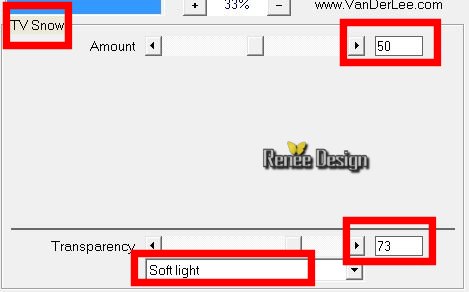
30.
Open je tube ''KRYSSURREALISME-29-01-14-102.pspimage''aktiveer raster 1 van je tube /Bewerken-Kopiëren-Bewerken-plakken als nieuwe laag
Zet de mengmodus op "Vermenigvuldigen" en de laagdekking op 83% en plaats links
31.
Blijf op je tube ''KRYSSURREALISME-29-01-14-102.pspimage''
/aktiveer nu het glas 1/ Bewerken-Kopiëren-Bewerken-plakken als nieuwe laag
-
Effecten-Filter Andromeda Perspective / Site Walls / rtopen
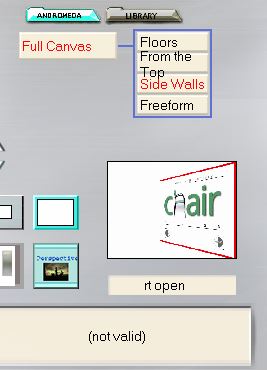
Zet de mengmodus op luminantie en de laagdekking op 73% Aktiveer je selectiegereedschap en plaats zoals op het voorbeeld (K)
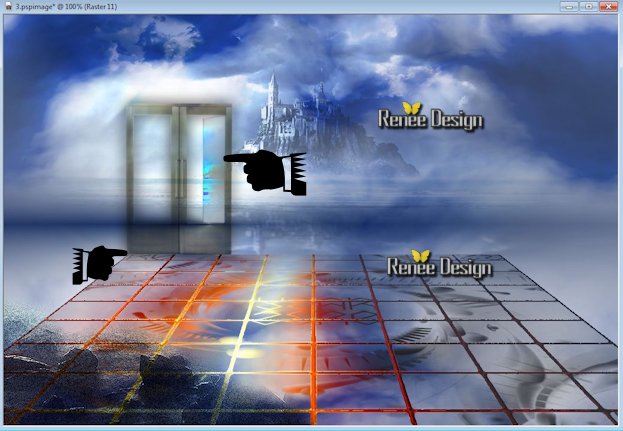
-Terug naar je tube
''KRYSSURREALISME-29-01-14-102.pspimage'' /aktiveer laag van het glas 2.Bewerken-Kopiëren-Bewerken-Plakken als nieuwe laag
Plaats het in de deur links en zet de laagdekking op 18%
.Mengmodus op Normaal
32.
Lagen-Samenvoegen-Omlaag samenvoegen en herhaal nog een keer (de deur en de ramen moeten zijn samen gevoegd)
Zet de mengmodus op "Vermenigvuldigen"
Zo ziet het er nu uit
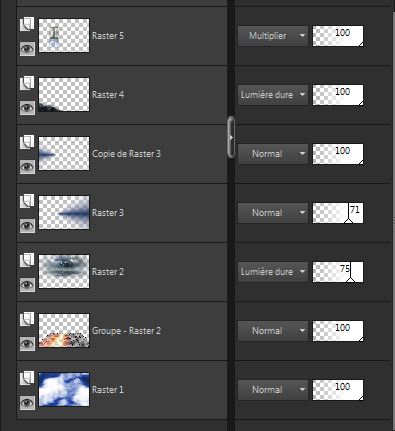
33.
Effecten- Filter EyeCandy 5 Impact -Perspective shadow-Voorinstelling-
''Preset''fardeau_peur_persp_2''
34.
Open je tube ''AR26'' aktiveer de laag met het lichaam /Afbeelding-Spiegelen/Afbeelding -Formaat wijzigen met 70%
Bewerken-Kopiëren-Bewerken-plakken als nieuwe laag
35.
Effecten- Afbeeldingseffecten - Verschuiving
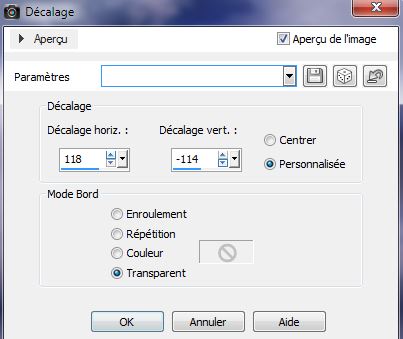
36.
Open je tube ''Kryssurrealisme-25-01-14-99 (paraplu)"/ en aktiveer laag r1 van je tube
Afbeelding-Formaat wijzigen met 85 % - Bewerken-Kopiëren-Bewerken-plakken als nieuwe laag en plaats
37.
Gereedschap-Selectie (S) neem het ovaal/ Trek een ovaal in de sleutelbaard zie het zwarte handje /Delete
-
Selecties-Niets selecteren
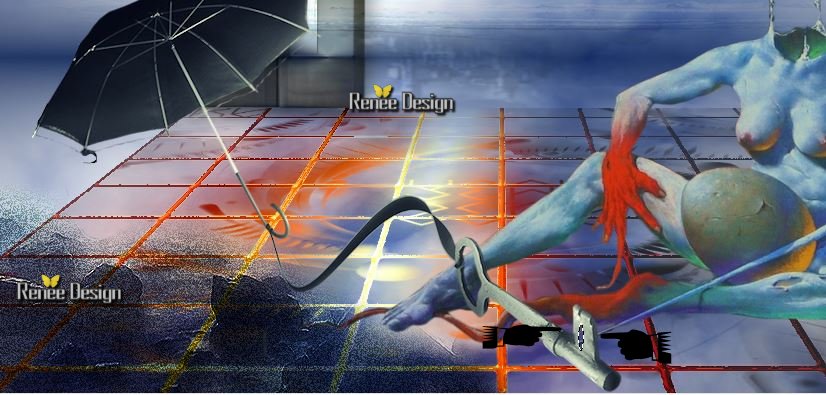
38.
Aktiveer je laag van je tube ( Ar26) -
Gereedschap selectie uit vrijehand -(Lasso)en trek een selectie om die punt heen van het zwaard zie voorbeeld

Bewerken-Kopiëren-Bewerken-plakken als nieuwe laag en plaats
door de sleutel (het gaatje wat je net gemaakt hebt )

39.
Open je tube "logan_mistedbouteilles1_05-juin212'' en aktiveer raster 4 van je tube /Bewerken-Kopiëren-Bewerken-plakken als nieuwe laag
Plaats links van je werk(zie voorbeeld ) -Zet de mengmodus op "Hard Licht " /Lagen-Schikken-Omlaag verplaatsen( komt onder de laag van de paraplu
40.
Open je tube ''fardeau_peur_faisceau '' Bewerken-Kopiëren-Bewerken-plakken als nieuwe laag
41.Zet de mengmodus op "Hard Licht "
42.
Open je tube ''fardeau_peur_terre_metal '' /Bewerken-Kopiëren-Bewerken-plakken als nieuwe laag .Zet je tube onder de laag van het lichaam
Zet de mengmodus op "Zacht Licht "
43.
Selecties-Alles selecteren- Selectie zwevend-
Selectie niet zwevend
Selecties-Wijzigen-Inkrimpen met 25 pixels
44.
Lagen-Nieuwe rasterlaag
45.
Open je tube "KRYSSURREALISME-29-01-14-100.pspimage''/Bewerken-Kopieren-Bewerken-Plakken in de selectie
46.
Selecties-Niets selecteren-Zet de mengmodus op
"Uitsluiten"
47.
Effecten- Randeffecten-Accentueren
48.Lagen-Samenvoegen-Zichtbare lagen samenvoegen
49.
Open je tube''KRYSSURREALISME-29-01-14-103.pspimage'' Bewerken-Kopiëren-Bewerken-plakken als nieuwe laag. Zet de mengmodus op" Luminantie-Oud"
50. Effecten-Filter Eye Candy 5 Impact -Perpectiv shadow-Voorinstelling- Preset''
fardeau_peur_persp_2"
51. Open je tube ''KRYSSURREALISME-29-01-14-101.pspimage
Bewerken-Kopiëren-Bewerken-plakken als nieuwe laag
52. Effecten- Afbeeldingseffecten- Verschuiving
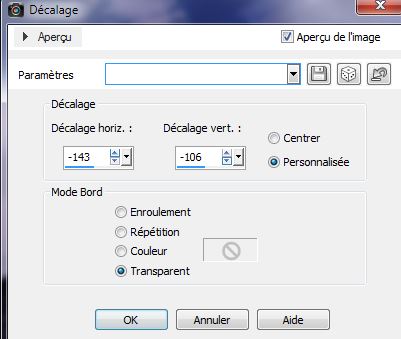
53. Lagen-Dupliceren
54.
Effecten-Filter Mura's meister / Copies
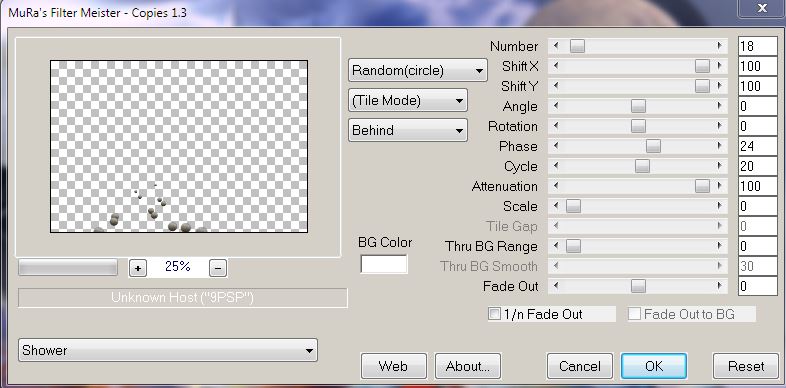
55.
Laagdekking op 71%
56.
Open opnieuw je tube "AR26'' aktiveer je laag met de vogel-Afbeelding-Spiegelen -Afbeelding-Formaat wijzigen met 55%
Bewerken-Kopiëren-Bewerken-plakken als nieuwe laag
en plaats
57. Effecten
-3D Effecten-Slagschaduw wit

58.
Lagen-Samenvoegen-Zichtbare lagen samenvoegen
59. Bewerken-Kopiëren
60. Afbeelding-Randen toevoegen met : 3 pixels neem kleur #132054
61. Afbeelding-Randen toevoegen met : 40 pixels wit
62. Gereedschap-Toverstok: zelecteer je rand met de 40 pixels
63. Bewerken-Plakken in de selectie ( zat nog in je geheugen)
64.
Aanpassen-Vervagen-Gaussiaanse vervaging: Bereik op 15
65. Effecten
- Filter Unlimited Kang3/ Scanners
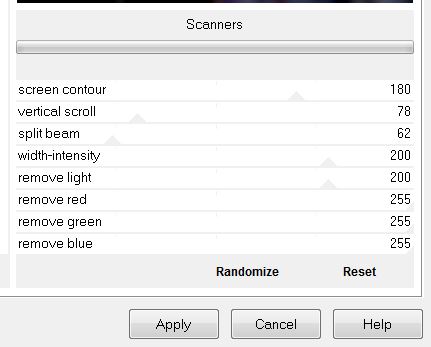
66.
Selecties-Niets selecteren
67. Afbeelding-Randen toevoegen met : 2 pixels wit
68. Open en Kopiër je tube met je tekst en plak als nieuwe laag en plaats
De les is klaar, ik hoop dat er van genoten hebt
Renée
Geschreven op
29/01/2014
Uitgave op 2014
*
Elke gelijkenis met een andere bestaande les berust op puur toeval
*
Vergeet onze vertalers/tubers/testers niet te bedanken die achter de schermen werken.
Dank u wel

|